安装JDK1.8
略
安装Redis
1. 安装gcc编译器:

2. 上传redis安装包,解压并进入redis跟目录,执行编译命令:

3. 进入redis目录下的src目录,执行安装命令:
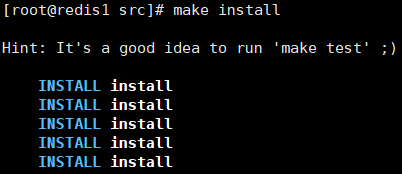
4. 创建两个目录:

5. 将配置文件移动到上述创建的etc目录下:

6. 将src下的相关执行文件移动到上述创建的bin目录下:

7. 更改配置文件中的daemonize,改为后台启动服务:

8. 更改配置文件中dir位置:

9. 启动redis:

10. 客户端访问,退出客户端后,可发现dir目录里生成的文件:
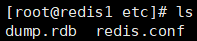
主从复制
1. 准备两台虚拟机,配置好redis环境:
master主机IP为:192.168.81.101
slave1主机IP为:192.168.81.102
2. 修改slave1主机上的配置文件:

3. 首先启动master机器上的redis服务,然后启动slave1机器上的redis服务,在master机器上,登录redis客户端,输入info命令,可以看到相关内容:
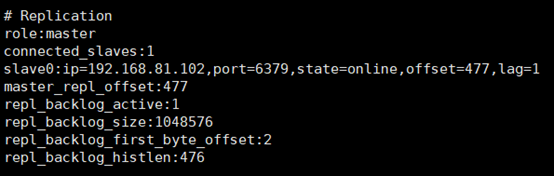
持久化
推荐使用aof模式,直接将配置文件中的appendonly参数改为yes即可。
其他方案:
★ appendfsync always:收到命令后就立即写入到磁盘,效率最慢,但是保证完全的持久化。
★ appendfsync everysec:每秒钟写入磁盘一次,在性能和持久化方面做了很好的折中。
★ appendfsync no:完全依赖OS性能,持久化没保证。
集群
1. 创建一个文件夹redis-cluster,然后在其下边分别创建6个文件夹:
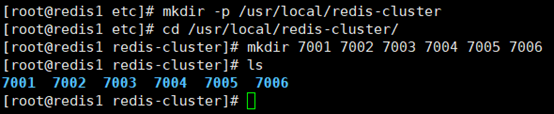
2. 将redis.conf文件分别复制到700*下:

3. 将700*里的配置文件的daemonize都改为yes,别分别修改器端口为700*,并绑定本机IP:
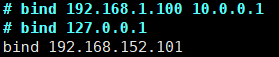
4. 将700*里的配置文件的dir分别保存自己相应的目录中:

5. 开启所有集群配置:

6. 修改每个配置文件:

7. 由于redis集群需要使用ruby命令,因此需要先安装ruby:
a). gpg2 --keyserver hkp://keys.gnupg.net --recv-keys D39DC0E3
b). curl -L get.rvm.io | bash -s stable
c). source /usr/local/rvm/scripts/rvm
d). rvm list known
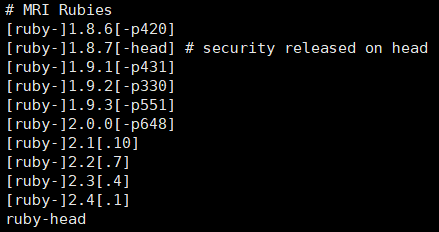
e). 安装一个上述的版本,要求大于2.2.2版本:

f). 使用一个ruby版本:

g). 设置默认版本:

h). 查看ruby版本:

i). 安装rubygems

j). 安装redis和ruby的接口:

8. 分别启动6个redis服务:
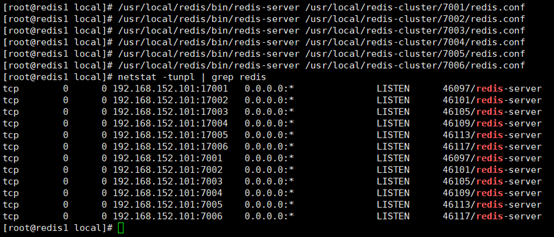
9. 进入到/usr/local/redis-3.0.0-rc1/src目录,执行以下命令(也可能是这个命令src/redis-cli --cluster create 172.16.188.147:7001 172.16.188.147:7002 172.16.188.147:7003 172.16.188.147:7004 172.16.188.147:7005 172.16.188.147:7006 --cluster-replicas 1):

10. 验证集群
注意,这里的启动命令要加上-c参数,使用集群模式启动客户端
